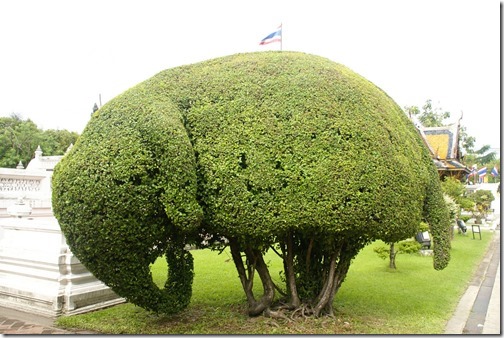
photo credit: patrikmloeff via photopin cc
私の愛しいアップルパイへ
そこの可愛い子ちゃん。知っていましたか、Evernote for Windowsのスクリーンショットは実に便利なんです。もし知らなかったのなら損していると断言せざるをえません。
Evernoteへ画像を保存するのはもちろんのこと、単に画面ショットを画像ファイルとしてデスクトップに保存したい場合や、選択した範囲を画像としてコピーするなんて使い方もできます。
スクリーンショットまわりの操作はEvernoteの標準機能で済んでしまうというわけです。実際、この愛すべきブログの記事内で使う画面ショットも全てEvernoteのスクリーンショット機能で間に合っています。アンビリーバブル!
素早く3種類のスクリーンショットがとれるEvernoteの便利機能
Evernote for Windowsでは画面ショットを保存する際に押すボタンで、以下複数の操作を切り替えられます。
・そのまま → Evernoteに新規ノートとして保存
・[Shift]キーを押しながら → デスクトップに画像ファイルを保存
・[Ctrl]キーを押しながら → クリップボードに画像をコピー(ペーストで貼り付けられる)
※ちなみにMAC版でできるのは一番目の操作だけです。(2014/03/28時点)
▼スクリーンショット機能を使うには「ツール」メニュー→オプションをクリックします。
▼「画面をキャプチャ」欄に設定されているショートカットキーを実行すると、スクリーンショットを起動できます。
▼実行するとこんな感じになります。あとはそのまま保存したい範囲を選択するなり、Ctrlを押しながらやるなり、Shiftを押しながらやるなりしてお使いください。
シンプル!でも柔軟!
貴下の従順なる下僕 松崎より